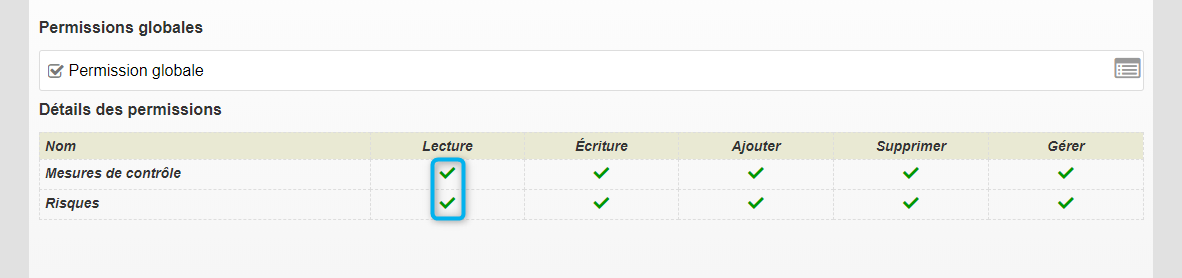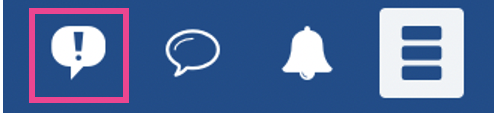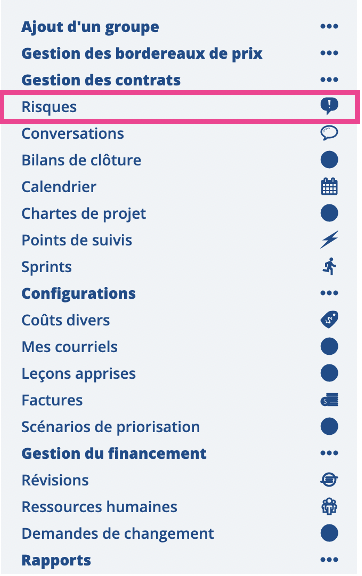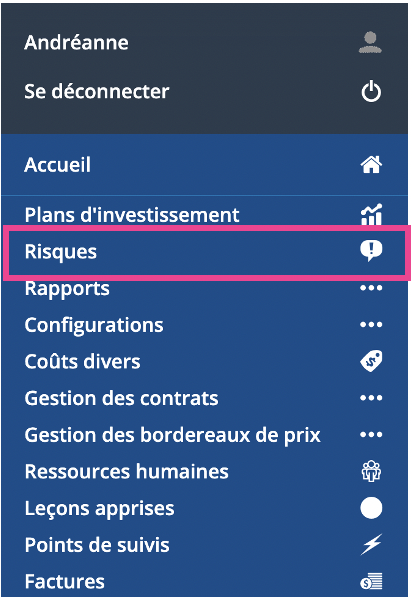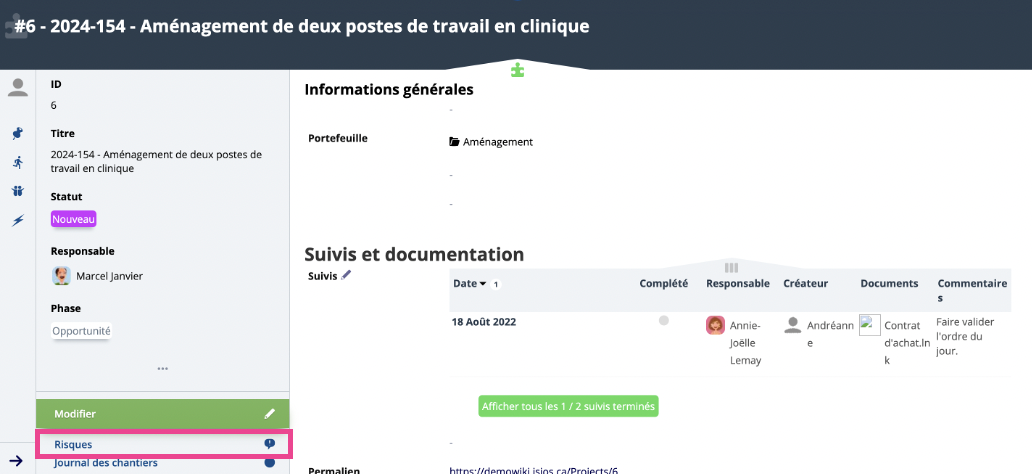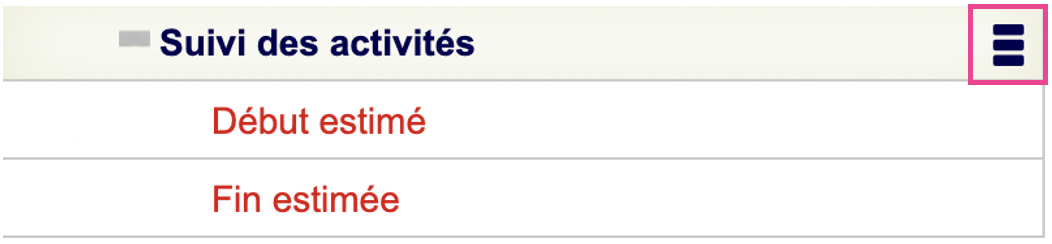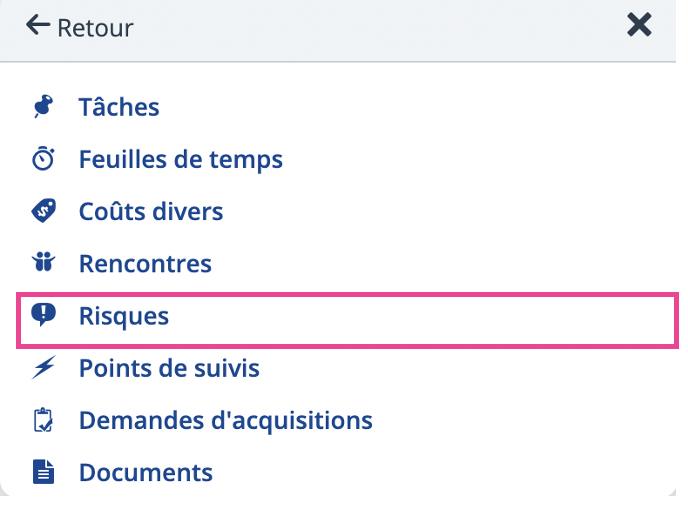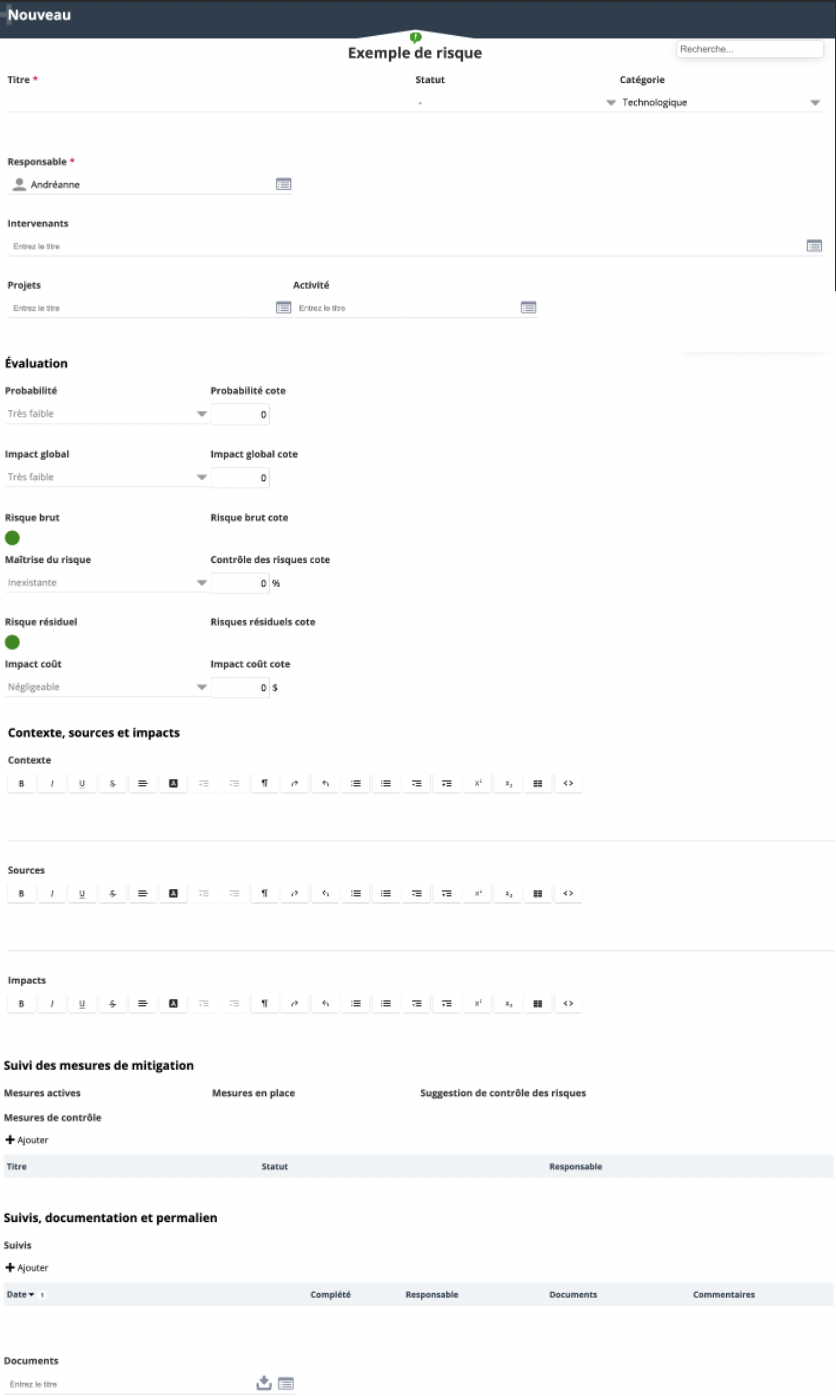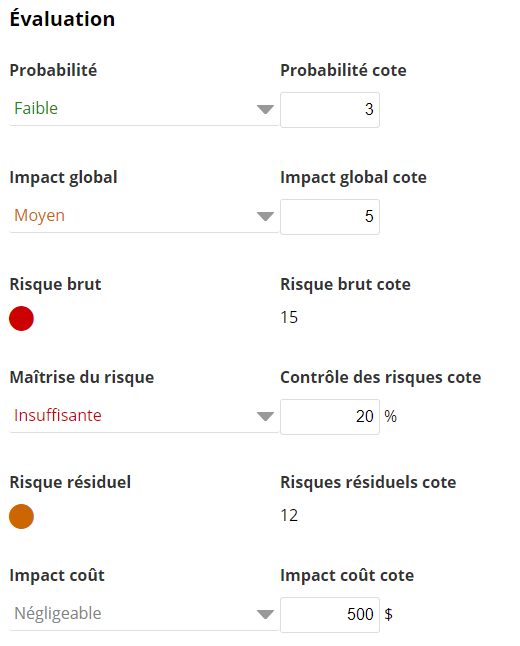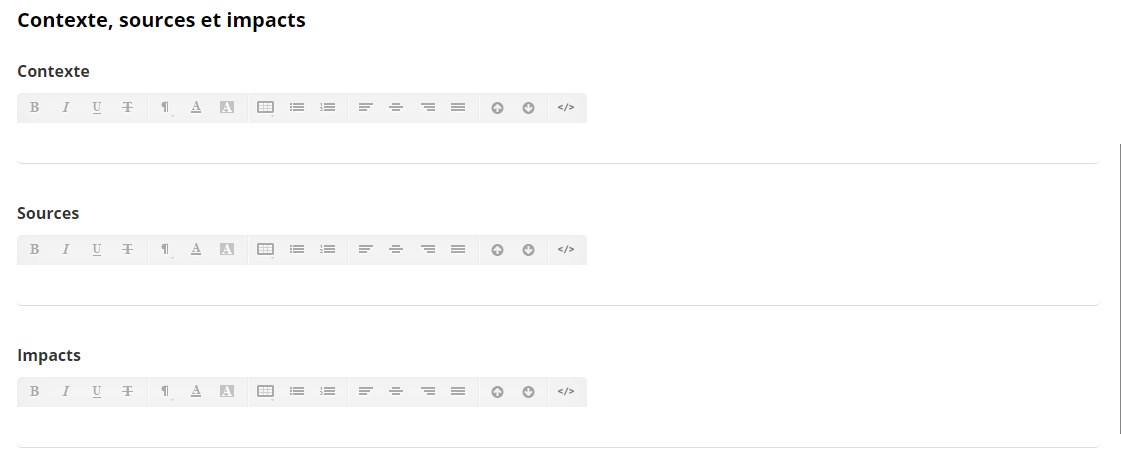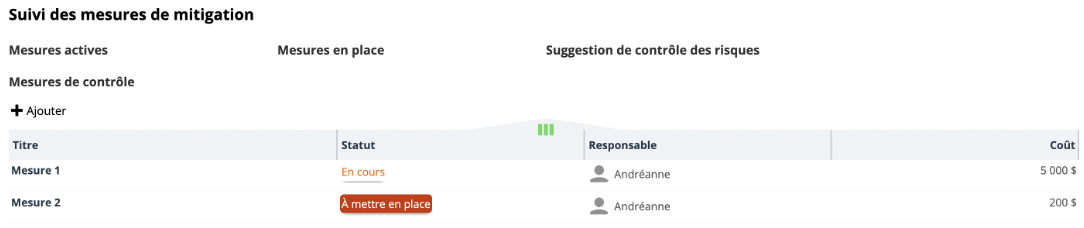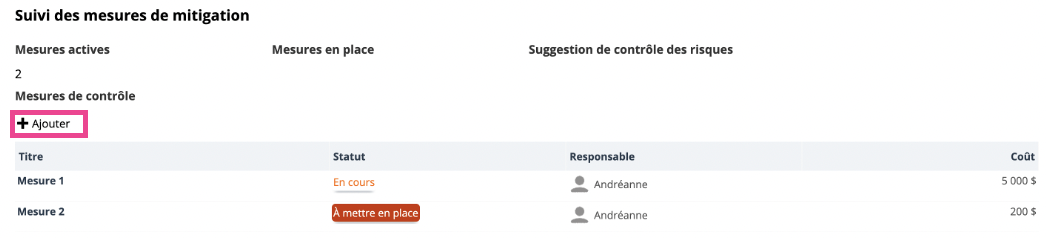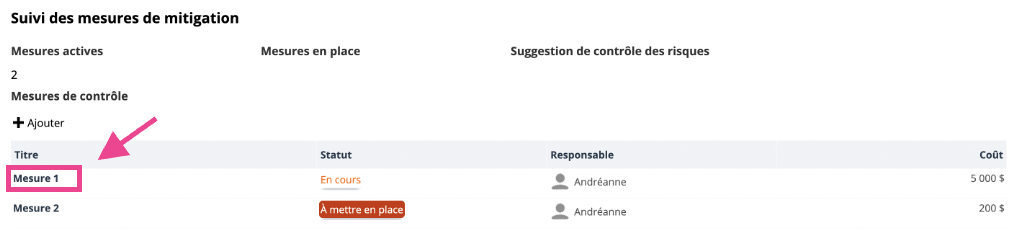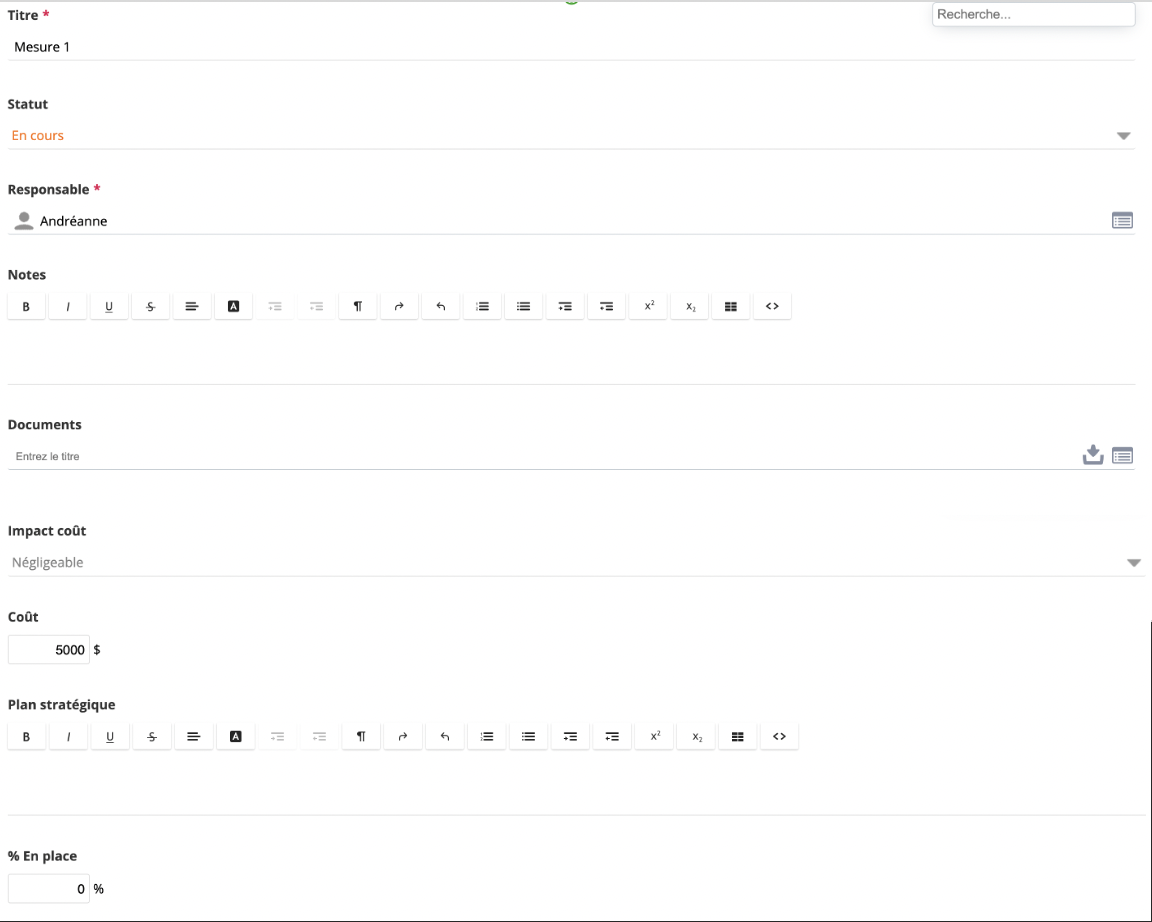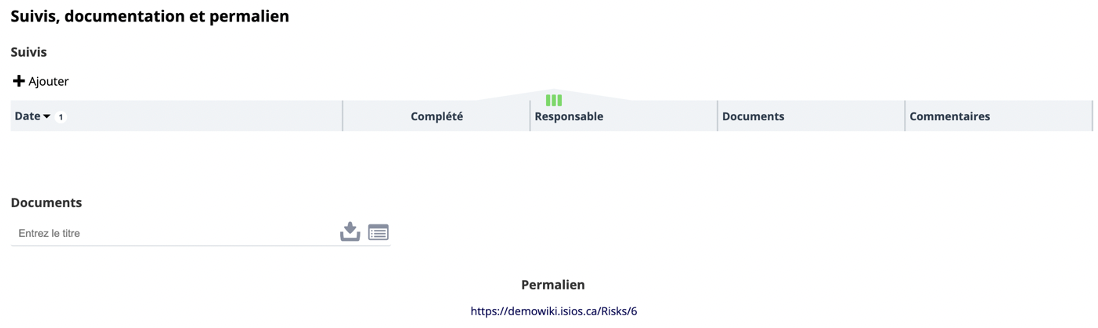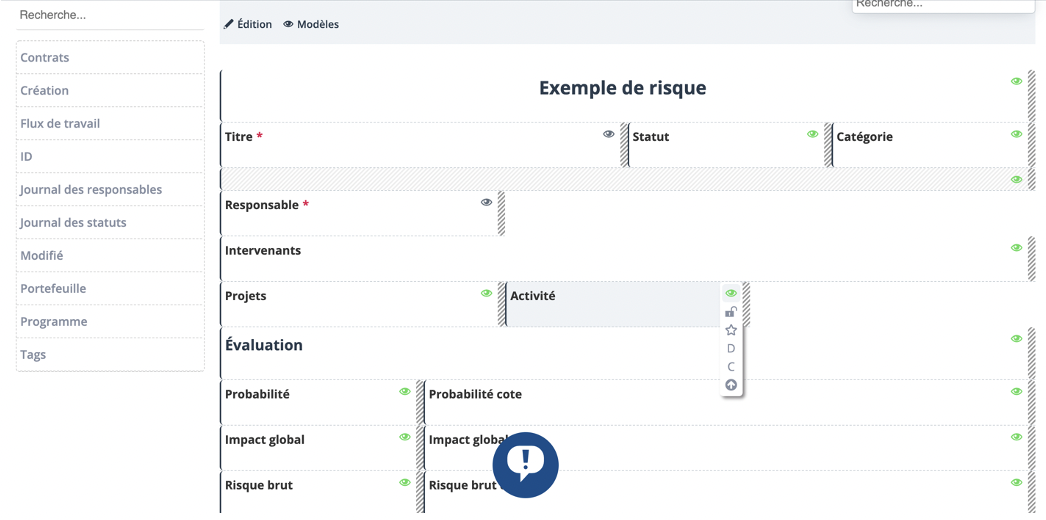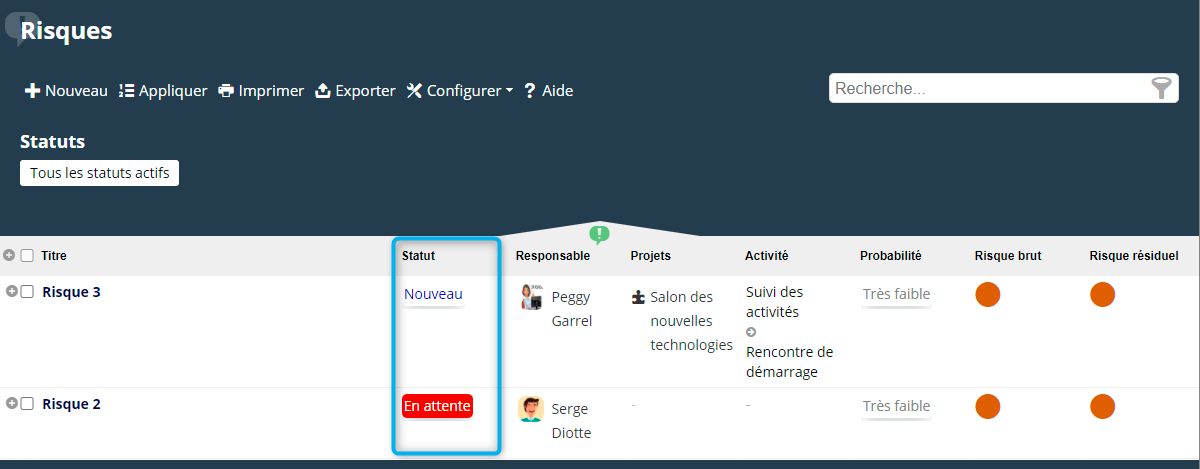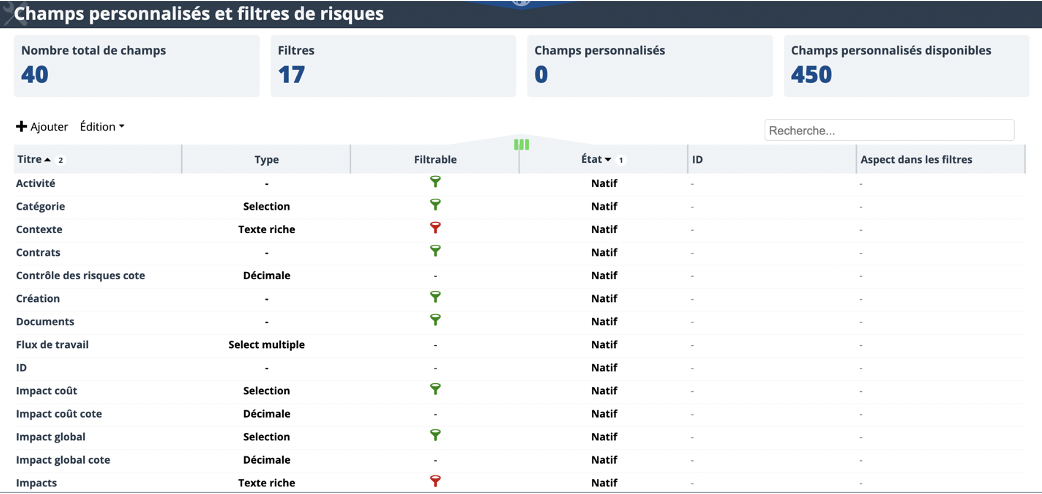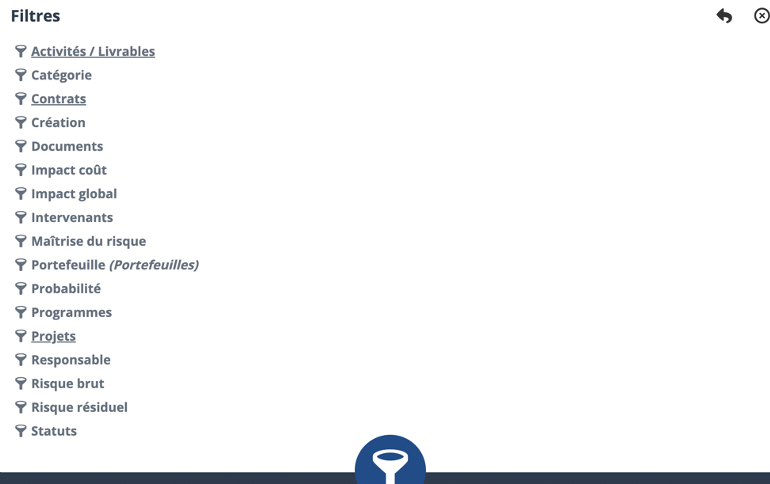Risques : Différence entre versions
(→Mesures de contrôle, de mitigation) |
|||
| (9 révisions intermédiaires par un autre utilisateur non affichées) | |||
| Ligne 36 : | Ligne 36 : | ||
Pour l'outil des risques, vous devez choisir entre différents types de permissions : | Pour l'outil des risques, vous devez choisir entre différents types de permissions : | ||
| + | |||
:;Permission de ''lecture'' | :;Permission de ''lecture'' | ||
| Ligne 128 : | Ligne 129 : | ||
[[Image:Capture_d’écran,_le_2022-08-05_à_08.26.07.png|center|frame|Informations de base]] | [[Image:Capture_d’écran,_le_2022-08-05_à_08.26.07.png|center|frame|Informations de base]] | ||
| − | |||
| Ligne 374 : | Ligne 374 : | ||
| − | [[Image:Capture_d’écran,_le_2022-08-05_à_09. | + | [[Image:Capture_d’écran,_le_2022-08-05_à_09.23.09.png|center|frame|Modifier les informations sur la fiche de la mesure de mitigation]] |
| Ligne 381 : | Ligne 381 : | ||
Pour plus de détails concernant la personnalisation d'une liste, référez-vous à la section [[Interface des listes|Personnaliser la vue des colonnes et des détails de la liste]]. | Pour plus de détails concernant la personnalisation d'une liste, référez-vous à la section [[Interface des listes|Personnaliser la vue des colonnes et des détails de la liste]]. | ||
</div> | </div> | ||
| + | |||
=== Suivis, documentation et permalien === | === Suivis, documentation et permalien === | ||
| − | [[Image: | + | [[Image:Capture d’écran, le 2022-08-05 à 09.29.58.png|center|frame|Suivis, documentation et permalien]] |
| Ligne 412 : | Ligne 413 : | ||
| − | [[Image: | + | [[Image:Capture_d’écran,_le_2022-08-05_à_09.31.35.png|center|frame|Gérer les colonnes et les détails]] |
| Ligne 431 : | Ligne 432 : | ||
[[Image:Risque Config ChampsPersos.png|center|frame|Configurer]] | [[Image:Risque Config ChampsPersos.png|center|frame|Configurer]] | ||
| − | [[Image: | + | |
| + | [[Image:Capture_d’écran,_le_2022-08-05_à_09.33.58.png|center|frame|Ajouter et personnaliser les statuts]] | ||
| Ligne 457 : | Ligne 459 : | ||
| − | [[Image: | + | [[Image:Capture_d’écran,_le_2022-08-05_à_09.36.13.png|center|frame|Filtres]] |
Version actuelle datée du 4 octobre 2024 à 11:53
Le risque est une probabilité qu’un événement nuisible survienne et l’éventualité qu’existe une menace plus ou moins prévisible pouvant influer sur l’atteinte des objectifs d’un projet ou d’une organisation. En identifiant et quantifiant ce risque, vous serez en mesure d'évaluer l'ampleur ainsi que les impacts possibles. ISIOS vous donne également les outils pour mettre en place des mesures de contrôles afin d'éviter que ces risques ne se concrétisent.
La gestion des risques débute au moment de la rédaction de l’énoncé de projet alors que le chef de projet doit déterminer les risques et les documenter (description et nature du risque, probabilité, impact global et maîtrise du risque). Lorsque cette tâche est terminée, le chef de projet trouve ensuite une personne ressource responsable qui devra assurer le suivi du risque. Le chargé de projet doit ensuite déterminer une date de suivi, date à laquelle la ressource responsable devra mettre à jour toute documentation reliée à celui-ci.
Puisqu'un risque peut être dynamique (les données peuvent constamment évoluer), il est important d’avoir un outil efficace afin d'en faire le suivi de façon rigoureuse tout au long de la phase de réalisation, lorsque le risque est associé à un projet spécifique. ISIOS permet de quantifier les risques qui ont été documentés, permettant ainsi une gestion et un suivi plus efficace.
Sommaire
Accès à l'outil
Permissions requises
Pour pouvoir accéder à la gestion des risques, les permissions globales minimum suivantes sont requises :
- Sélectionnez Lecture au niveau de la ligne des Des mesures de contrôle.
- Sélectionnez Lecture au niveau de la ligne des Risques.
Pour plus d'informations, consultez la section sur la Gestion des Permissions Globales
Pour l'outil des risques, vous devez choisir entre différents types de permissions :
- Permission de lecture
Cette permission permet de voir tous les risques dont vous êtes responsable dans la liste des risques.
Pour être effective, cette permission doit être associée à la permission de lecture sur l'outil risques dans les permissions projets.
- Permission d'écriture
Cette permission permet de modifier les risques dont vous êtes responsable.
Pour être effective, cette permission doit être associée à la permission d'écriture sur l'outil risques dans les permissions projets.
- Permission d'ajouter ou de supprimer
Cette permission permet d'ajouter ou de supprimer les risques dont vous êtes responsable.
Pour être effective, cette permission doit être associée à la permission ajouter / supprimer sur l'outil risques dans les permissions projets.
- Permission de Gérer
Cette permission ne tient pas compte du fait que vous soyez responsable. Combinée à une autre permission, cela permet d'outrepasser le fait que vous soyez responsable.
Pour être effective, cette permission doit être associée à la permission gérer sur l'outil risques dans les permissions projets.
L'outil de gestion des risques peut être accédé à partir des différents endroits suivants :
- Barre d'outils
- Menu corporatif
- Menu Burger
- Tableau de bord d'un projet
- Échéancier / Diagramme de Gantt
Barre d'outils
Pour accéder à l'outil de gestion des risques via la barre d'outils, cliquez sur le lien situé dans la barre d'outils.
Menu corporatif
Pour accéder à l'outil de gestion des risques via le tableau de bord corporatif, cliquez sur le lien situé dans la boîte Risques et Mesures de contrôle :
Menu Burger
Pour accéder à l'outil de gestion des risques via le menu Burger, cliquez sur le lien situé dans le menu Burger.
Tableau de bord d'un projet
Pour y accéder via le tableau de bord d'un projet, cliquez sur le lien situé dans la boîte Risques et Mesures de contrôle :
Échéancier / Diagramme de Gantt
Vous pouvez accéder à l'outil de gestion des risques directement dans le diagramme de Gantt.
Pour ce faire, cliquez sur cet icône ou avec le bouton droit de la souris sur l'activité désirée :
Informations de base
Afin de vous permettre de documenter adéquatement vos risques, ISIOS vous fournit un formulaire complet que nous avons séparé en section afin de vous permettre de mieux saisir les nuances de chacun d'entre-eux. Ainsi, nous commençons avec ce que nous pouvons nommer les informations de base du risque.
- Titre
- Renseignez le titre du risque.
- Statut
- Les statuts d'un risque sont des champs configurables, basés sur des états bien précis. Pour en savoir plus, référez-vous à la section Créer et/ou gérer les statuts.
- Catégorie
- Les catégories d'un risque sont des champs configurables, basés sur des états bien précis. Pour en savoir plus, référez-vous à la section Personnaliser des champs personnalisés.
- Responsable
- Permet de sélectionner le responsable du risque. Le responsable renseigné par défaut est la ressource qui crée le risque.
- Intervenants
- Sélectionnez les intervenants, ressources humaines qui ont un intérêt pour le risque. Les intervenants seront notifiés lors de la création/modification du risque.
- Projet
- Le risque peut être associé à un projet précis, ce champ permet d'identifier le projet en question le cas échéant.
- Activité
- Le risque peut être relié à un élément spécifique d'un projet, par exemple, le risque est relié au prix d'achat instable d'un matériau (élément de projet). Cet élément fait partie d'un tout, soit un projet de construction de maison (projet).
Évaluation
Cette section permet de documenter les variables qui influenceront le calcul du risque brut et du risque résiduel.
Probabilité
Ce champ quantifie la probabilité qu’un risque se concrétise. La probabilité est une mesure utilisée dans le calcul du risque brut et du risque résiduel.
La valeur peut être interprétée comme suit:
| Probabilité | Valeur |
|---|---|
| Très faible | 1 |
| Faible | Entre 1.1 et 3 |
| Moyenne | Entre 3.1 et 5 |
| Élevée | Entre 5.1 et 7 |
| Très élevée | Entre 7.1 et 9 |
Impact global
Ce champ permet de déterminer une valeur d’impact global, si le risque devait se concrétiser. La probabilité du risque est une mesure utilisée dans le calcul du risque brut et du risque résiduel.
La valeur du champ peut être interprétée comme suit :
| Impacts global | Valeur |
|---|---|
| Très faible | 1 |
| Faible | Entre 1.1 et 3 |
| Moyenne | Entre 3.1 et 5 |
| Élevée | Entre 5.1 et 7 |
| Très élevée | Entre 7.1 et 9 |
Risque brut
Ce champ est le résultat du champ Probabilité multiplié par le champ Impact global.
Risque Brut = Probabilité X Impact Global
Exemple: une probabilité de valeur 4 (Moyenne) multipliée par un impact global de valeur 5 (Moyen) résulterait en un risque brut de valeur 20 (Moyen)
La valeur du champ peut être interprétée comme suit :
| Risque brut | Valeur |
|---|---|
| Faible | Entre 1 et 15 |
| Moyenne | Entre 16 et 36 |
| Élevée | Entre 37 et 81 |
Maîtrise du risque
La valeur du champ permet d’indiquer si quelque chose est en place pour palier à la possibilité que le risque se concrétise. La maîtrise du risque est une mesure utilisée dans le calcul du risque résiduel.
La valeur du champ peut être interprétée comme suit :
| Maîtrise du risque | Valeur (%) |
|---|---|
| Inexistante | 0 |
| Insuffisante | Entre 1 et 20 |
| Quasi insuffisante | Entre 21 et 40 |
| Satisfaisante | Entre 41 et 80 |
| Trop de maîtrise | Entre 81 et plus |
Risque résiduel
Risque qui subsiste après la réponse au risque ou après l'application de mesures d'atténuation du risque.
Risque résiduel = (Valeur du risque brut) X ( 1 - (Valeur de la maîtrise du risque / 100) )
La valeur du champ peut être interprétée comme suit :
| Risque résiduel | Valeur |
|---|---|
| Faible | Entre 1 et 15 |
| Moyen | Entre 16 et 36 |
| Élevé | Entre 37 et 81 |
Impact coût
Si le risque se concrétise, l'impact monétaire peut être de moindre importance ou même considérable, la liste suivante permet de l'indiquer :
- Non défini
- Négligeable
- Faible
- Acceptable
- Assez élevé
- Trop élevé
Contexte, sources et impacts du risque
Cette section permet de mieux détailler le contexte, les sources et les impacts du risques.
- Contexte
- Permet de détailler le contexte dans lequel le risque s’inscrit, afin de mieux le comprendre et l'anticiper.
- Sources
- Permet de détailler la ou les sources du risques.
- Impacts
- Permet de détailler le ou les impacts du risque, si celui-ci devait se concrétiser.
Mesures de contrôle, de mitigation
- Ajoutez des mesures de contrôle pour votre risque.
Vous pouvez modifier et/ou accéder aux informations de la mesure en cliquant sur le titre de cette dernière.
Les colonnes du tableau sont personnalisables. Pour ajouter ou supprimer des colonnes, faites un clic droit avec la souris et choisissez vos colonnes. Pour plus de détails concernant la personnalisation d'une liste, référez-vous à la section Personnaliser la vue des colonnes et des détails de la liste.
Suivis, documentation et permalien
- Suivis
- Cette section permet de définir des suivis pour le risque en cours. Les différents suivis du risques seront représentés par des points bleus dans le calendrier de la ressource en charge du suivi. Pour en savoir plus sur la gestion des suivis, référez-vous à la section Suivis.
- Documents
- Permet d'associer un ou plusieurs documents au risque.
- Permalien
- Copiez ce lien pour partager ce risque avec des utilisateurs ayant un accès à ceux-ci. En cliquant sur le lien, la fiche du risque s'ouvrira directement.
Interface de la liste des risques
L'outil de gestion des risques est présenté sous forme de liste. Comme vous le savez peut-être, la plupart des listes d'ISIOS partage les mêmes propriétés et fonctions de base. Dans cette section, nous vous présenterons les spécificités de la liste des risques :
Gérer les vues et les détails
Pour sélectionner une vue, cliquez sur l'onglet ![]() et sélectionnez le modèle voulu :
et sélectionnez le modèle voulu :
Pour pouvoir modifier le format de vue, référez-vous à la section Personnaliser la vue des colonnes et des détails de la liste.
Statuts
Pour configurer les statuts de la liste des risques, cliquez sur l'onglet Configurer :
Pour plus de détails sur l'ajout ou la modification de statuts d'une liste, référez-vous à la section Personnaliser les statuts et autres champs.
Recherche
Recherche rapide
Afin de trouver rapidement un projet parmi une liste exhaustive, un moteur de recherche est mis à votre disposition.
Recherche avec filtres
La liste des risques possède des filtres spécifiques. Ainsi, cet outil regroupe une série de filtres pouvant être combinés afin de créer un effet d'entonnoir permettant ainsi de retrouver un risque précis :
Exemples de filtres :
- Projet : Filtrer la liste des risques par projet spécifique.
- Activité : Filtre permettant de rechercher un élément précis comme un livrable ou une activité contenu dans un projet (diagramme de Gantt).
- Statut : Permet de filtrer la liste des risques par statut.
 Pour ré-initialiser tous les filtres, faites un clic droit avec la souris sur l'icône du filtre Pour ré-initialiser tous les filtres, faites un clic droit avec la souris sur l'icône du filtre
|